Noobsandnerds Kodiアドオンリポジトリ - Noobsandnerdsリポジトリのインストール方法

Kodiは、エンターテイメントの世界へのアクセスを提供する、非常に強力なオープンソースのメディアセンターアプリです。このソフトウェアをノートパソコンに追加すれば、
テレビガイドチャンネルにチャンネルを合わせ、放送中の番組がゆっくりとスクロールしていくリストを見ていた時代を覚えている方もいるかもしれません。時が経ち、衛星テレビやデジタルケーブルテレビが普及し始めると、テレビガイドはケーブルテレビボックスに自然と搭載されるようになり、テレビ番組を中断することなく、自分でチャンネルを閲覧できるようになりました。このユーティリティは便利ですが、PCではあまり普及していません…Kodi経由でIPTVに対応したHTPCでさえもです。
IVUE 2 TV Guideは…まさにTVガイドです。そのギャップを埋めるツールです。具体的には、Kodi用のTVガイドアドオンで、様々なIPTVプラグインとの連携が可能です。ただし、IVUE 2 TV Guideをシステムで動作させるには、少し設定が必要です。設定方法を知りたい方は、このまま読み進めてください。
IVUE 2 TV Guideをインストールする場合は、IPTVアドオンをインストールして、その機能を最大限に活用することをお勧めします。 アドオンのおすすめが必要な場合は、Kodiに最適なIPTVアドオンのリストをご覧ください。
68%オフ + 3ヶ月無料
先に進む前に
このTVガイドアドオンを最大限に活用するには、KodiにIPTVアドオンをインストールする必要があります。また、KodiでIPTVやその他のコンテンツをストリーミングする場合は、VPNが必要になります。ストリーミングしているコンテンツの法的所有権の有無に関わらず、ストリーミング元のサードパーティサーバーが個人情報を盗み見たり、位置情報を特定しようとする可能性があります。ISPの中には、ネットワーク帯域幅を節約するため、あるいはユーザーに実際には必要のない上位プランへのアップグレードを促すために、意図的にビデオトラフィックを制限するところもあります。視聴内容は、ISPや他の誰にも知られず、視聴しているコンテンツとあなたの間でのみ共有されるべきです。VPNを使用することで、それを実現できます。
VPN(仮想プライベートネットワーク)は、トラフィックを暗号化し匿名化するVPNサーバーを介して、ユーザーがリモートサーバーに安全に接続することを可能にします。VPNを使用すると、第三者によるトラフィックの追跡が極めて困難になり、ユーザーが自ら開示していない個人情報をトラフィックから取得することがより困難になります。VPNを使用しても接続速度が速くなるわけではありませんが、ISPが特定の種類のトラフィック(動画など)を検出して制限する場合、VPNを使用することでその差が解消され、ISP側のバッファリングなしでストリーミングコンテンツを楽しめるようになります。
Kodiに最適なVPN:IPVanish
まず、高速であること。HD動画のストリーミングや大容量ファイルのダウンロードに対応できる速度が必要です。一部のVPN、特に安価なVPNは、セキュリティを優先する代わりに速度を大幅に犠牲にしているため、Kodiストリーミングには理想的とは言えません。 次に、安全性も重要です。ISPがトラフィックを解釈・解読できないようにする必要があります。また、他の誰も解読できないようにする必要があります。つまり、高度な暗号化規格を備え、L2TPやOpenVPNなどの最新のVPNプロトコルを使用しているVPNが必要です。 さらに、価格も適正である必要があります。
IPVanishは7日間返金保証を提供しており、1週間リスクなしでお試しいただけます。WebTech360 Tipsの読者の皆様は 、 IPVanishの年間プランを60%もお得にご利用いただけ、月額料金はわずか4.87ドルです。
IVUE 2 TVガイド:インストール方法
まずは不明なソースを有効にする
このリポジトリは非公式のソースから提供されているため、Kodiでこのオプションが有効になっていることを確認してください。有効になっていない場合、このガイドの残りの部分は機能しません。
設定で「システム設定」を選択します。
次に、「アドオン」を選択し、以下のように「不明なソース」が有効になっていることを確認します。
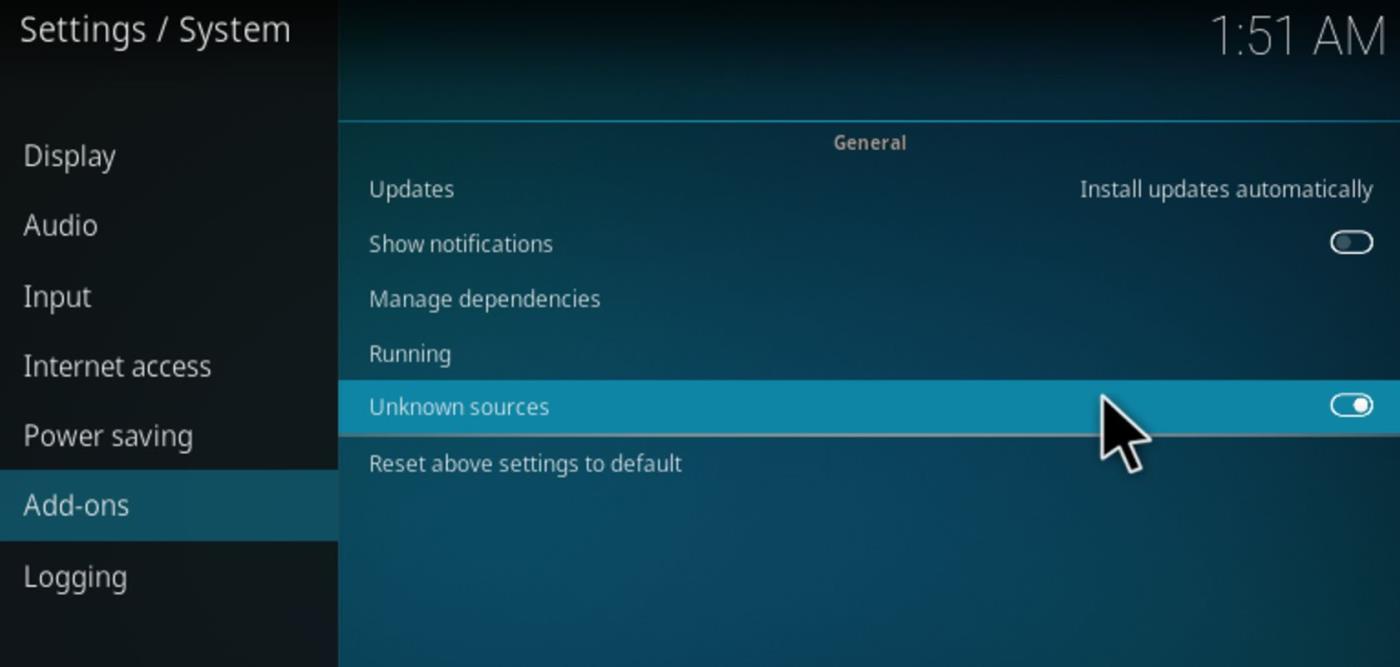
IVUE 2 TVガイドのインストール
まず、Kodiを開いてください。アプリケーションを開いたら、画面左上の歯車アイコンをクリックしてシステム画面に移動します。
システム内から、ファイル マネージャーを選択します。
それでは、ファイルマネージャーでソースを追加しましょう。このアドオンをインストールするためのリポジトリをインストールするためのソースを追加します。「ソースを追加」をクリックします。
ここをダブルクリックします。
次に、このウィンドウに https://ivuetvguide.com/install を正確に貼り付けます。「OK」をクリックします。
おめでとうございます!正しいメディアソースへのリンクができました。名前を入力してください。覚えやすい名前であれば、何でも構いません。シンプルにするために、IVUE TV Guideをお勧めします。
メインメニューに戻り、サイドバーの「アドオン」をハイライトし、「マイアドオン」を選択します。
「マイアドオン」内で、画面の一番上にある「..」をクリックします。
アドオンブラウザが開きます。「zipファイルからインストール」をクリックします。
ここで、先ほど作成したソースに移動してクリックします。
次に、以下のように Repo の zip ファイルをクリックします。
おめでとうございます!リポジトリのインストールが完了しました!自動的にアドオンブラウザに戻ります。ここで「リポジトリからインストール」を選択してください。
「リポジトリからインストール」内で、IVUE 2 TV ガイド リポジトリを見つけます。
このリポジトリ内で、「プログラムアドオン」を選択します。IVUE TV Guide はプログラムアドオンであるため、単体ではメディアを再生できません。
「Ivue TV Guide」をクリックします。
アドオンをインストールするには、ここで「インストール」をクリックします。
このフォルダー内の他のプログラムアドオンや、このリポジトリ内の他のアドオンに対しても、このプロセスを繰り返すことができます。
完了したら、戻って「マイアドオン」に戻ります。
「プログラムアドオン」をクリックします。
「Ivue TV Guide」を見つけて、アドオンをクリックします。
もう一度「開く」をクリックすると…アドオンが開きます。驚かれるかもしれませんが。
テレビ番組ガイドはこちらです!スクロールして、現在放送中の番組をすべてご覧ください。下の画像のように、放送中の番組を選択できます。
番組を選択したら、視聴に使用するプレーヤーを選択してください。まだインストールしていない場合はインストールしてください。
それが終わったら…楽しんでください!
別れの言葉
以上です。KodiにIVUE TV Guideを設定するために必要な情報はすべてお伝えできたと思います。また、IPTVソリューションのおすすめが、このアドオンを最大限に活用するのに役立つことを願っています。何かご不明な点やご質問がございましたら、お気軽にこの記事にコメントしてお知らせください。
← パキスタン対スリランカ 第2テスト:Kodiストリーミングを含むライブオンラインストリーミング → Windows向け無料電子書籍リーダーベスト5
Kodiは、エンターテイメントの世界へのアクセスを提供する、非常に強力なオープンソースのメディアセンターアプリです。このソフトウェアをノートパソコンに追加すれば、
新年を迎え、Kodiの新しいアドオンが市場に登場しました。当然ながら、中には優れたものもあればそうでないものもあるでしょう。新しいMatrix Kodiアドオンは間違いなく
TVADDONSのGitブラウザは、GitHubのホームから直接Kodiアドオンをインストールできる全く新しい方法です。これは本当にアドオン配布の未来と言えるのでしょうか?
Kodiをしばらく使っていると、アドオンのインストールやその他のタスクの実行時に問題に遭遇したことがあるでしょう。そして、タスクが
I Am Absolemアドオンは、他のアドオンを複数組み込んでいるという点でユニークです。アドオンのインストール方法とガイドツアーをご紹介します。
Kodiはメディアセンターとしての使用を想定しているため、ストリーミングに使っているのはあなただけではないはずです。しかし、ユーザーに合わせて体験をカスタマイズできます。
お祝いの季節が過ぎ、春はまだ遠い夢のようで、多くの親は、必要なものを探すのに頭を悩ませています。
Kodiをテレビ接続デバイスではなくスマートテレビにインストールしたいと思うかもしれません。そのメリットとデメリットを検証します。
ResolveURLは多くのKodiアドオンにとって重要な依存関係でしたが、現在は廃止されています。しかし、その灰の中から復活したのがURLResolverです。今日はそれを紹介しましょう。
Covenantやその他のアドオンのAllucプロバイダーを使用すると、取得できるソースの数が大幅に増加します。Allucプロバイダーとは何か、そして有効化する方法をご紹介します。



